内部块仅限于在创建的图形文件中使用,当其他文件中也需要使用的时候,则需要穿件外部块,也就是永久块。外部图块不依赖于当前图形,可以在任意图形文件中调用并且插入,使用【写块】可以创建外部块。
调用【写块】命令的方法有以下几种。
- 命令行:在命令行中输入【WBLOCK/W】
在执行该命令后,系统会自动弹出【写块】对话框,参考下图。
【写块】对话框常用选项介绍如下。
【块】:将已经定义好的快保存,可以在下拉列表中选择已有的内部块,如果当前文件中没有定义的块,该单选按钮不可用。
【整个图形】:将当前工作区中的全部图形保存为外部块。
【对象】:选择图形对象定义为外部块。该项为默认选项,一般情况下选择这个选项即可。
【拾取点】按钮:单击该按钮,系统切换到绘图窗口中拾取基点。
【选择对象】按钮:单击该按钮,系统切换到绘图窗口中拾取创建块的对象。
【保留】单选按钮:创建快后保留源对象不变。
【从图形中删除】:将选定对象另存为文件后,从当前图形中删除他们。
【目标】:用于设置快的保存路径和块名。单击该选项组【文件名和路径】文本框右边的按钮,就可以在打开的对话框中选择保存路径。
【实战】创建外部图块
1.我们打开中望CAD
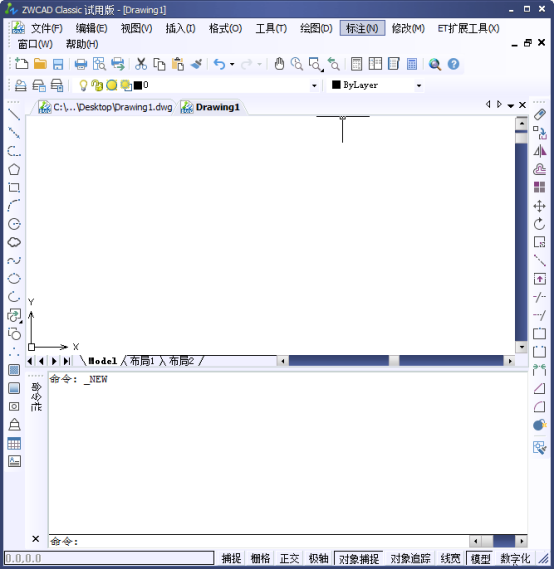
2.打开我们的素材文件,
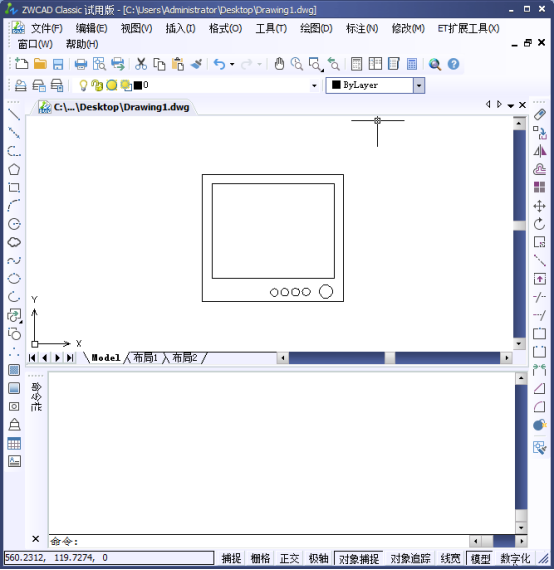
3.输入【w】,我们中望CAD就自动弹出【写块】对话框,在【源】选项区选择【块】单选按钮,然后我们在右侧的下拉列表中选择【电视】图块。
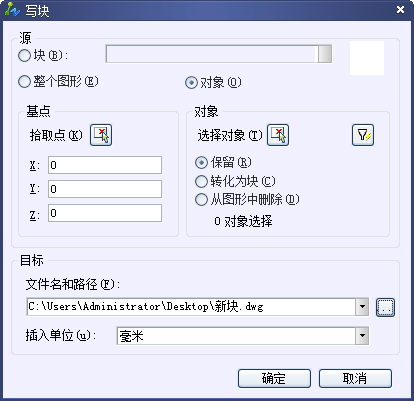
4.然后我们在保存路径,在【目标】选项区域,单击【文件名和路径】文本框右侧的按钮,在弹出的对话框中选择保存路径,将其保存在桌面上。
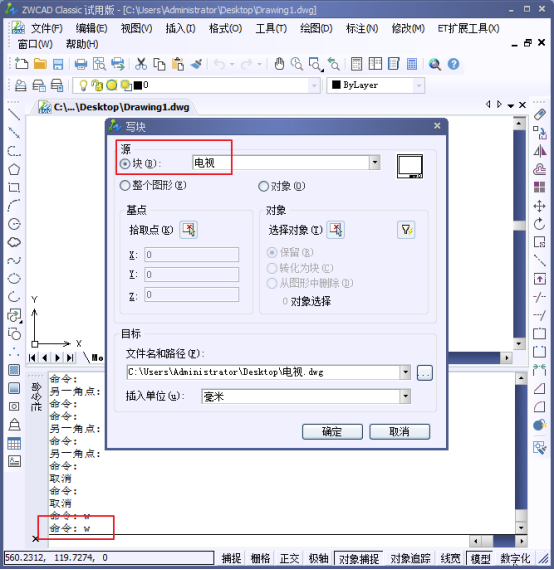
5.然后我们就能看到桌面已经存好的文件。

以上。
推荐阅读:CAD的查询功能之查询半径面积和周长
推荐阅读:CAD内部图块